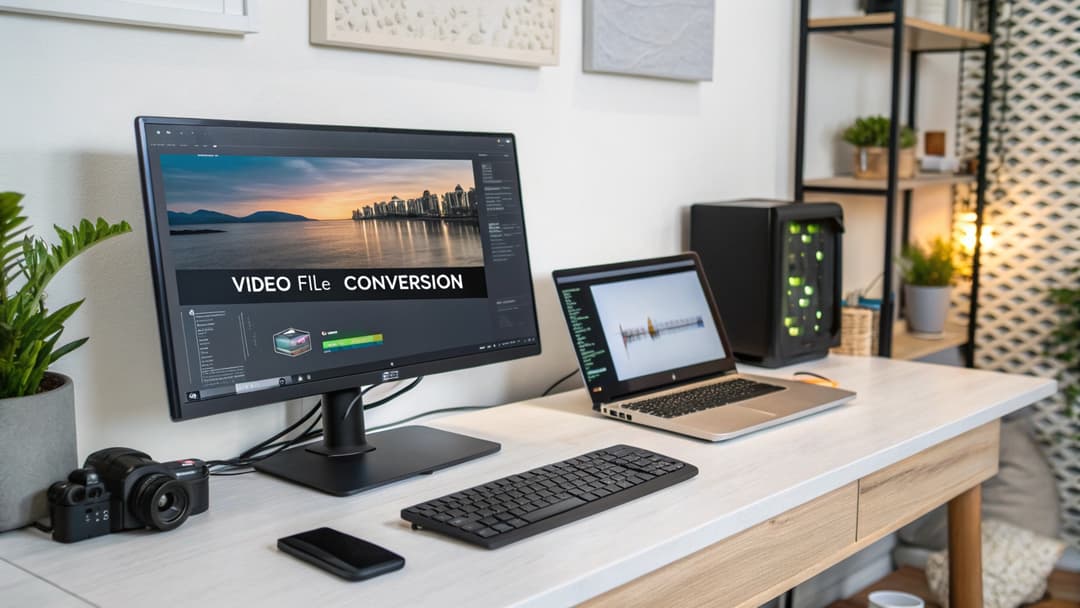
비디오를 텍스트로 변환하는 3가지 최고의 방법
Jenny
비디오를 텍스트로 변환하는 것은 AI 도구가 대중화되기 전에는 도전적이고 시간이 많이 소요되는 작업이었습니다. 긴 비디오를 반복해서 들어가며 모든 단어를 적어야 한다고 상상해 보세요—정말 짜증나죠, 그렇지 않나요? 그리고 오디오 품질이 좋지 않거나 화자가 강한 억양을 가지고 있다면 상황은 더욱 악화되었습니다.
다행히도 그런 시절은 지나갔습니다. AI 덕분에 30분짜리 비디오는 이제 30초 만에 전사될 수 있으며, 정확도는 90% 이상입니다. 이러한 도구는 시간을 절약할 뿐만 아니라 과정을 수월하게 만들어 줍니다.
이 기사에서는 비디오를 텍스트로 변환하는 세 가지 실용적이고 검증된 방법을 강조하겠습니다. 이러한 방법들은 저에게 수많은 작업 시간을 절약해 주었으며, 학생, 콘텐츠 제작자 또는 전문가 누구에게나 도움이 될 수 있습니다.
비디오-텍스트 서비스의 혜택을 받을 수 있는 사람은 누구인가요?
비디오를 텍스트로 전사하는 것은 여러 상황에서 유용합니다. 다음은 몇 가지 예입니다:
- 학생 및 교육자: 강의나 녹화된 수업을 텍스트로 변환하여 쉽게 검토하거나 공유할 수 있습니다.
- 콘텐츠 제작자: YouTube 비디오에 대한 캡션이나 자막을 생성하거나 비디오 콘텐츠를 블로그 게시물로 변환합니다.
- 기업 및 전문가: 문서화 또는 접근성을 위해 회의, 인터뷰 또는 프레젠테이션을 전사합니다.
- 연구자 및 기자: 인터뷰나 포커스 그룹 녹음을 분석을 위한 검색 가능한 텍스트로 변환합니다.
- 팟캐스터: 독자나 SEO 목적을 위해 에피소드의 서면 버전을 만듭니다.
말로 된 단어를 텍스트로 변환해야 했던 적이 있다면, 이러한 방법들이 당신의 삶을 훨씬 더 쉽게 만들어 줄 수 있습니다.
방법 1: AI 전사 도구 사용하기
AI 도구는 비디오를 텍스트로 변환하는 가장 빠르고 쉬운 방법입니다. 이들은 믿을 수 없을 만큼 빠르고, 정확하며, 사용자 친화적입니다. 인기 있는 옵션으로는 Uniscribe, Scribe, Notta 등이 있습니다. 이 방법이 어떻게 작동하는지 보여주기 위해 Uniscribe를 예로 들어 보겠습니다.
단계 1: 비디오 업로드 또는 YouTube 링크 붙여넣기
Uniscribe는 다음 중 하나를 선택할 수 있습니다:
- 로컬 비디오 파일 업로드: mp3/mp4/mpeg/mpga/m4a/wav/webm 등 다양한 형식을 지원합니다.
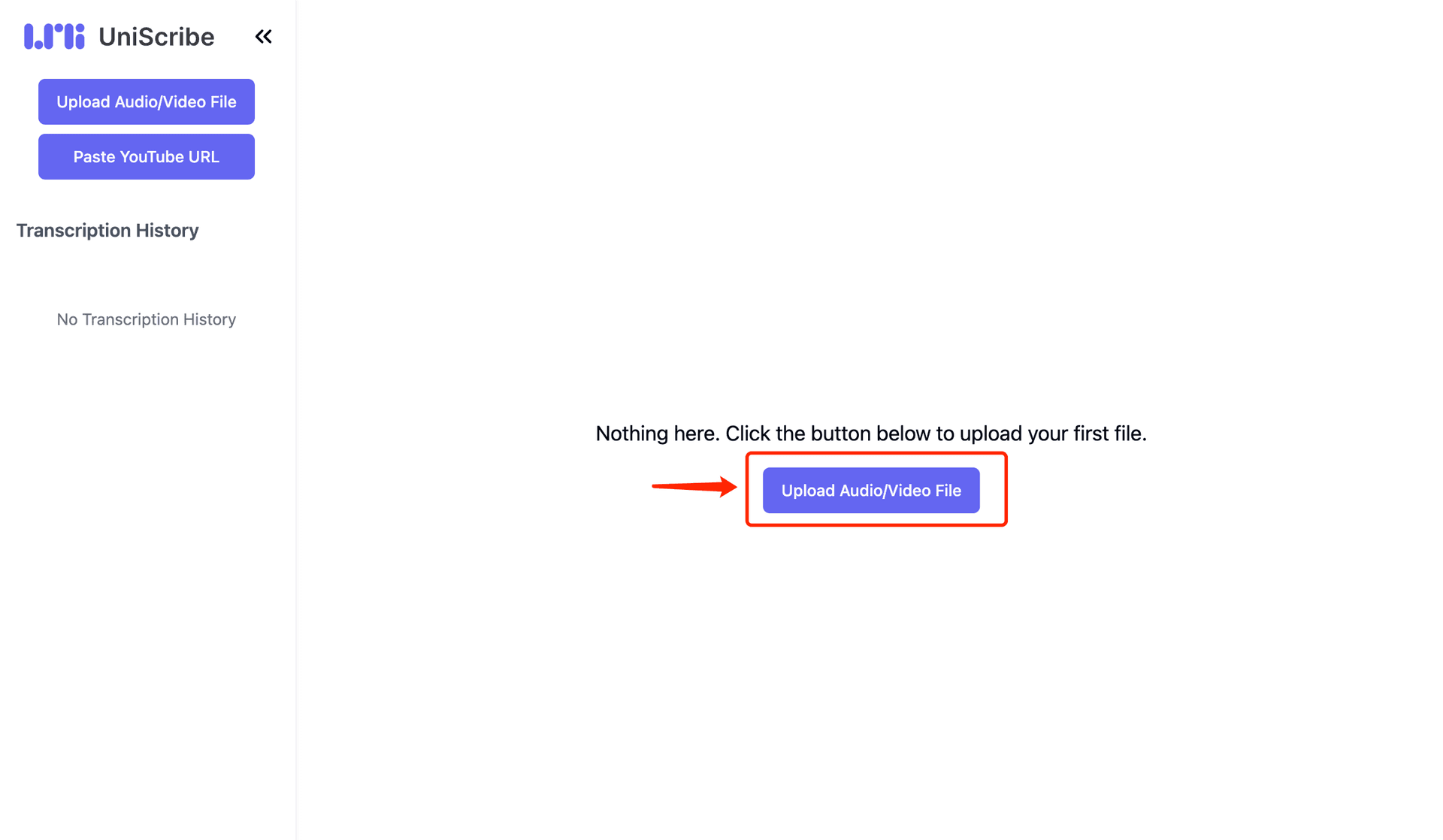
- YouTube 링크를 직접 붙여넣기: 플랫폼 내에서 YouTube 비디오를 다운로드할 수도 있습니다.
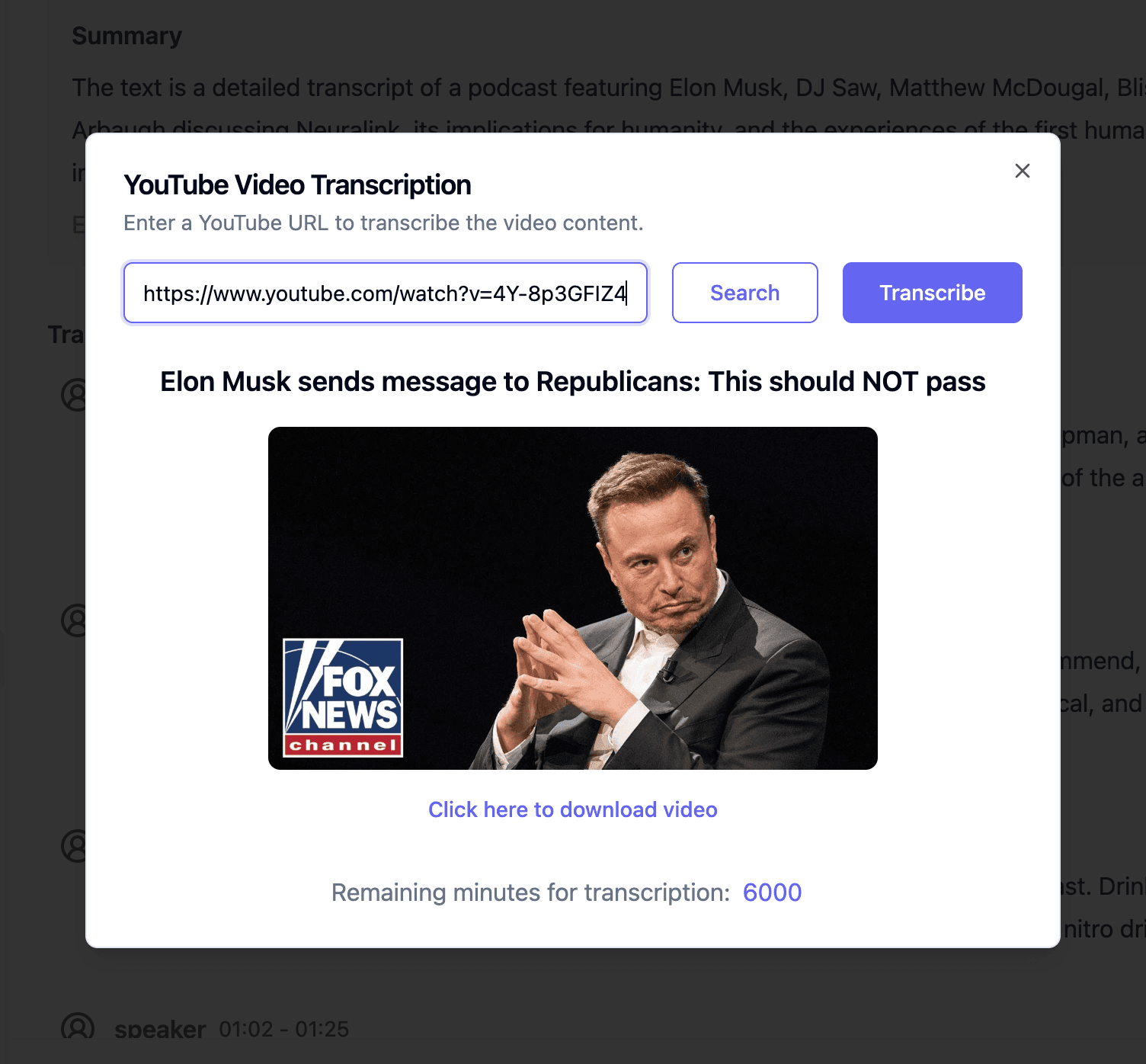
또한, 이 도구는 여러 언어와 억양을 지원하여 다양한 콘텐츠에 적합합니다.
단계 2: 전사 대기
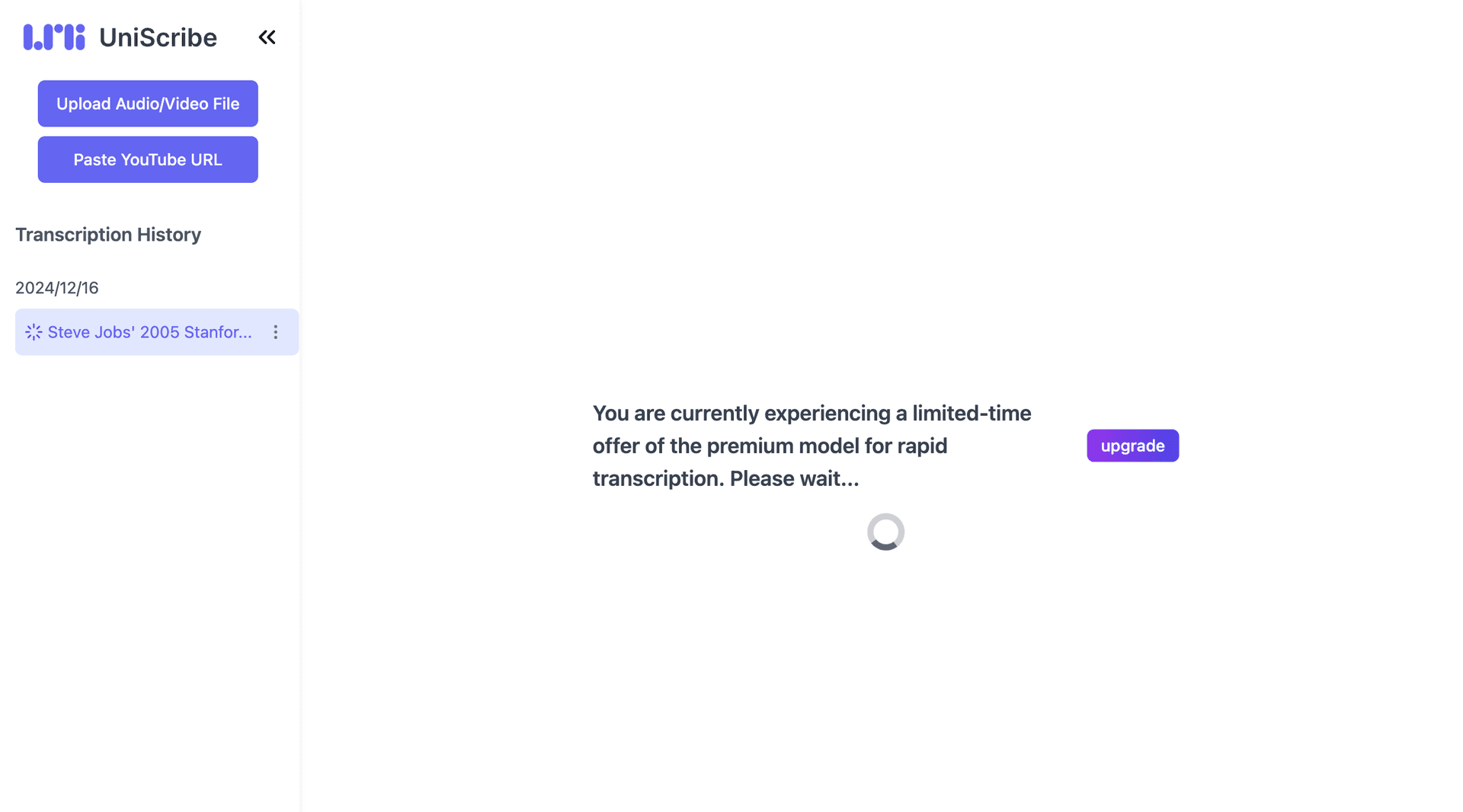
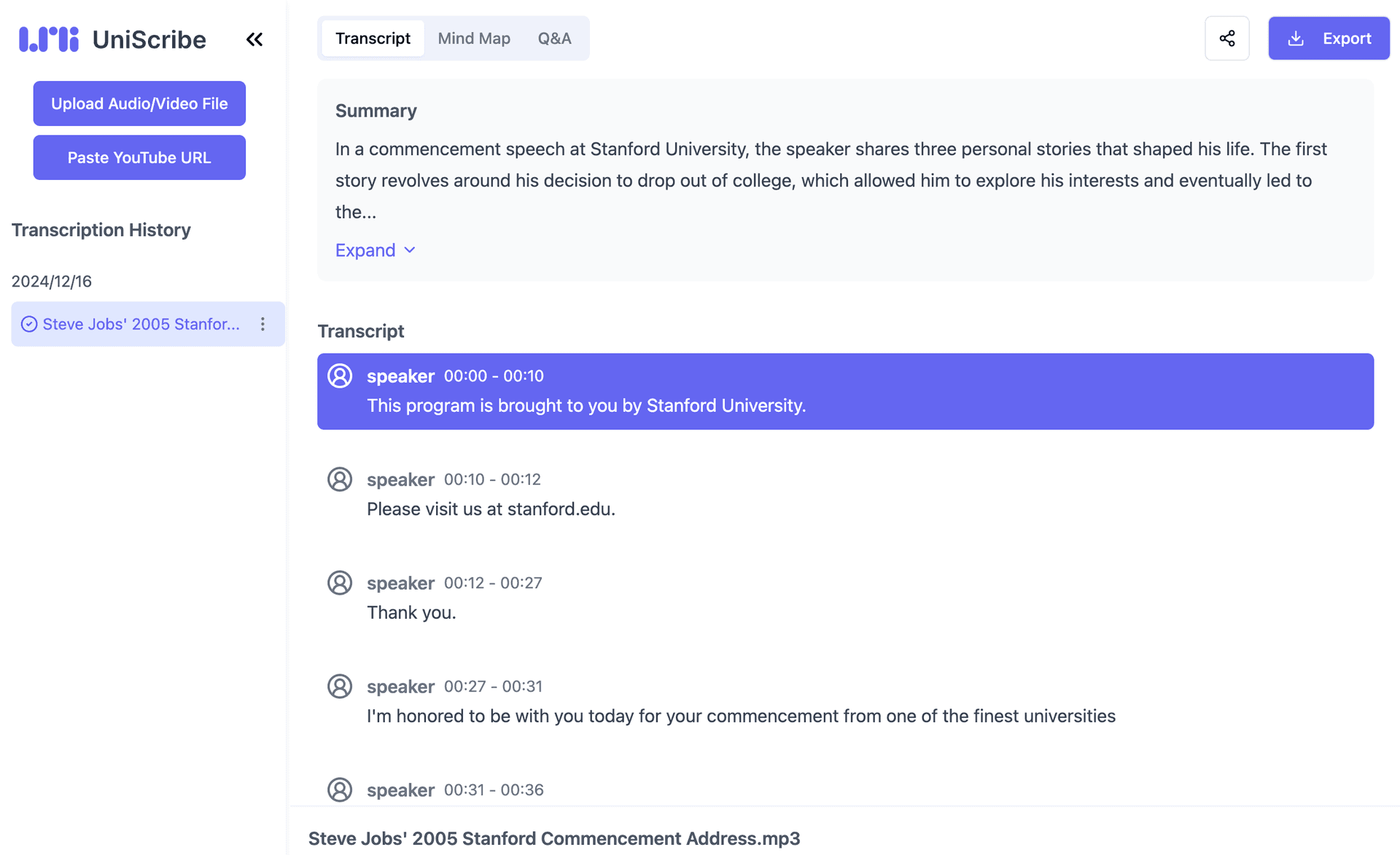
파일을 업로드하면 AI가 몇 초 안에 처리합니다. 예를 들어, 30분짜리 비디오는 단 30초 만에 전사될 수 있습니다. 오디오 전용 파일은 더 빠르게 전사됩니다.
가장 좋은 점은? 앉아서 기다릴 필요가 없습니다. 도구가 백그라운드에서 작업하는 동안 다른 작업으로 넘어가 생산성을 높일 수 있습니다.
3단계: 텍스트 내보내기
전사가 완료되면 비디오의 자세한 텍스트 버전을 볼 수 있습니다. AI가 자동으로 문단 구분을 추가하여 텍스트를 읽기 쉽게 만듭니다.
Uniscribe에서는 다음과 같은 기능도 제공합니다:
- 읽는 동안 오디오를 재생합니다.
- 텍스트의 어떤 부분을 클릭하면 해당 비디오 세그먼트로 이동합니다.
- TXT, DOCX, PDF, VTT, CSV 또는 SRT(자막용)와 같은 여러 형식으로 전사를 내보냅니다.
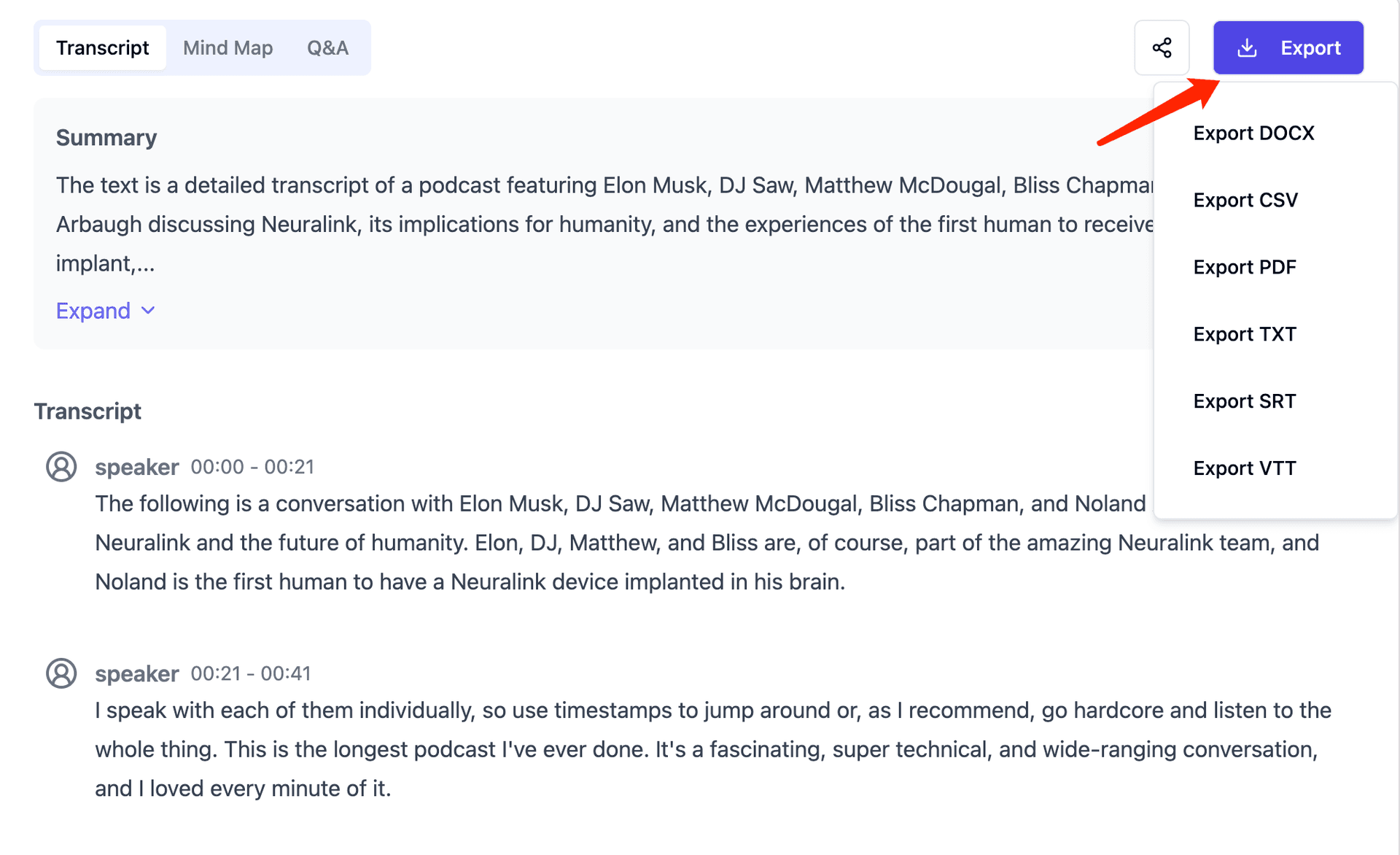
AI 도구의 장점:
- 믿을 수 없을 만큼 빠른 전사로 수시간의 작업을 절약합니다.
- 특히 명확한 오디오와 영어에 대해 높은 정확도를 제공합니다.
- 여러 언어와 억양을 지원합니다.
- 고급 내보내기 옵션이 있는 사용자 친화적인 인터페이스입니다.
AI 도구의 단점:
- 품질이 낮은 오디오나 강한 억양의 말에 대해 정확도가 떨어질 수 있습니다.
- 일부 기능은 구독이 필요할 수 있습니다.
방법 2: Google Docs 사용하기
Google Docs는 비디오를 전사하는 무료 방법을 제공하지만, AI 도구를 사용하는 것보다 더 수동적입니다.
Google Docs를 사용하여 전사하는 방법:
1단계: Google Docs를 열고 새 문서를 시작합니다.
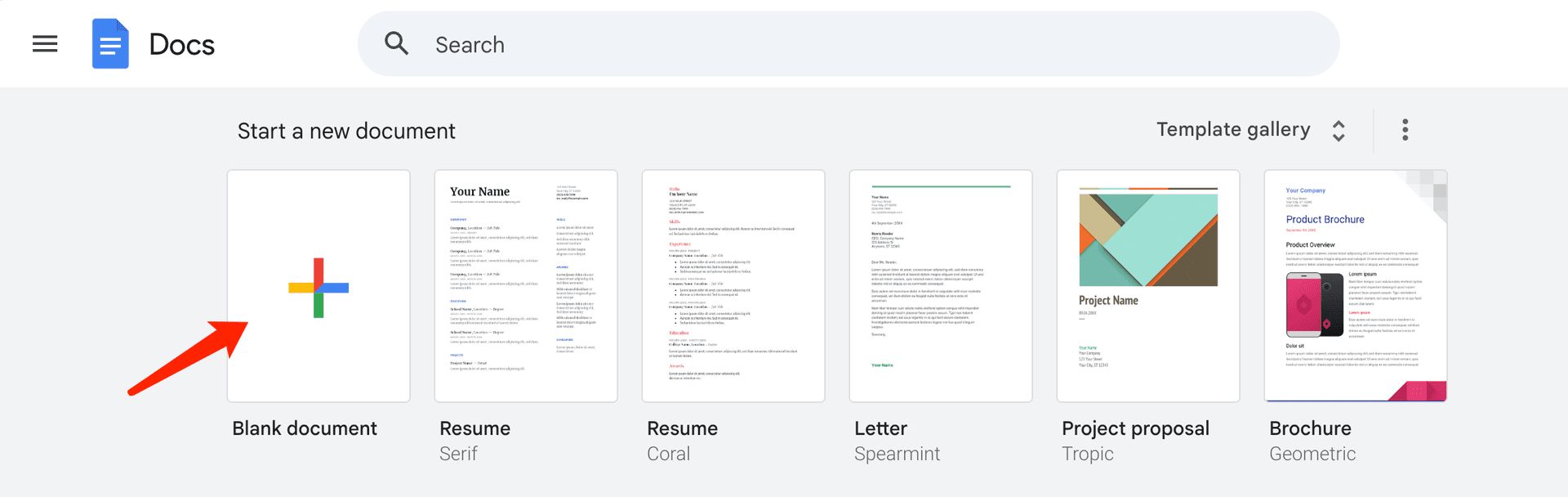
2단계: 도구 메뉴에서 음성 입력을 활성화합니다.
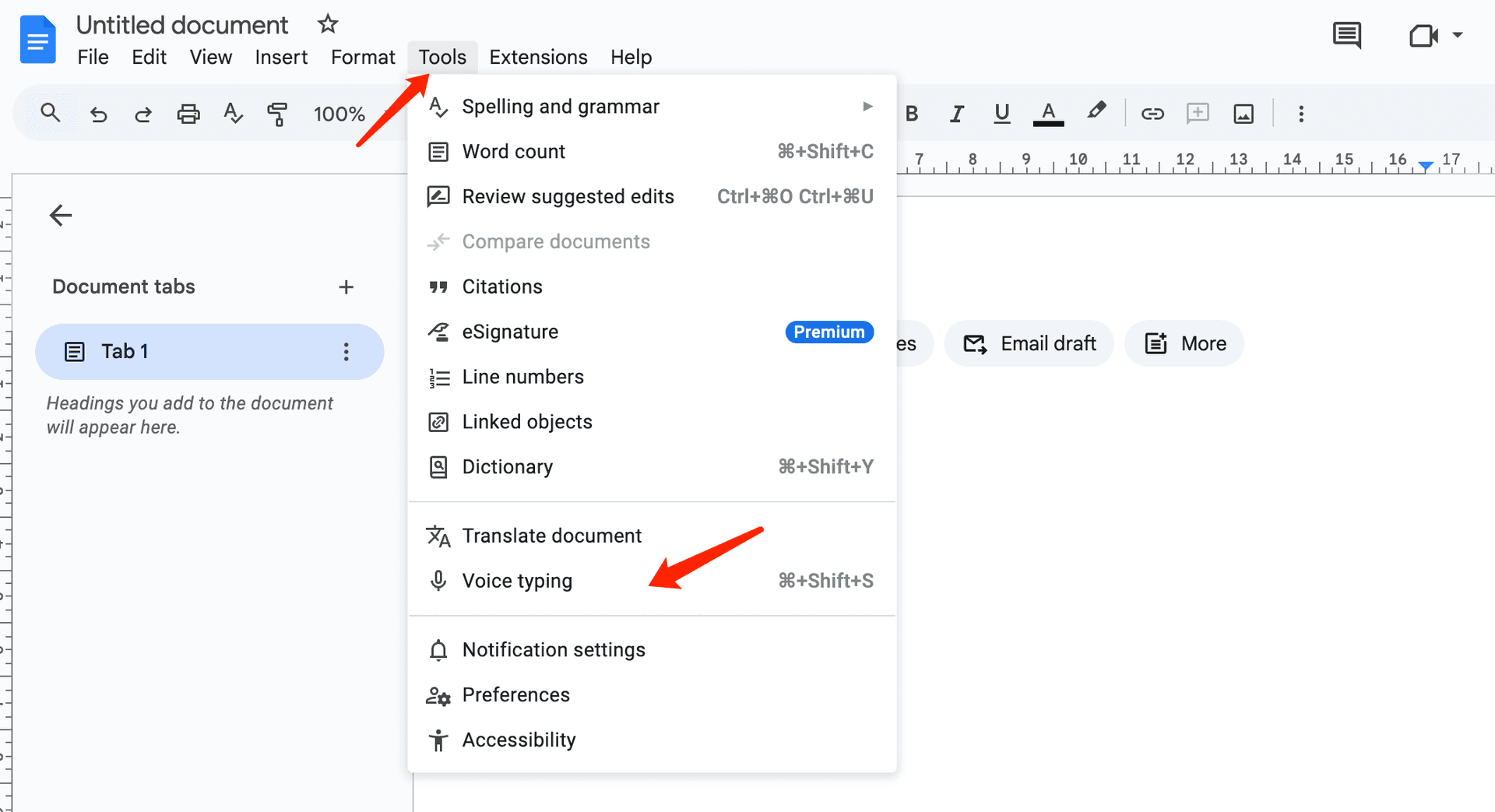
3단계: 컴퓨터에서 비디오를 재생하는 동안 Google Docs가 듣고 실시간으로 텍스트를 입력합니다.
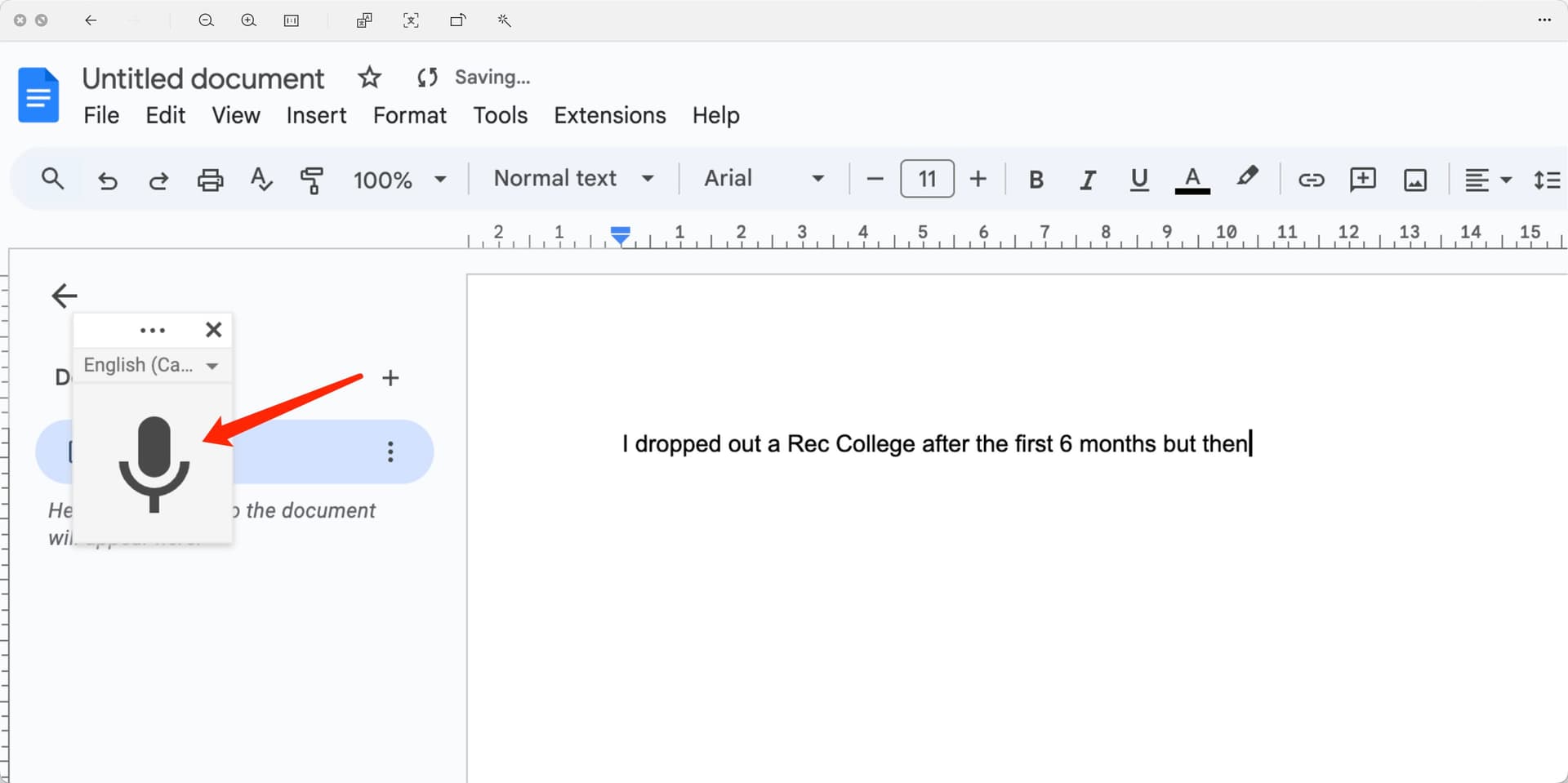
이 방법은 특별한 소프트웨어가 필요하지 않지만 한계가 있습니다.
Google Docs의 장점:
- 완전히 무료로 사용할 수 있습니다.
- 추가 도구나 다운로드 없이 쉽게 설정할 수 있습니다.
Google Docs의 단점:
- 전체 비디오를 실시간으로 재생해야 하므로 느린 과정입니다.
- 여러 화자나 억양에 대해 AI 도구보다 정확성이 떨어집니다.
- 마이크가 오디오를 명확하게 캡처할 수 있도록 조용한 환경이 필요합니다.
이 방법은 오디오가 명확한 짧고 간단한 비디오에 가장 적합합니다.
방법 3: Fiverr 또는 Upwork에서 인간 전사자 고용하기
최고 품질의 전사를 원한다면 인간 전사자가 가장 좋은 선택입니다. Fiverr 및 Upwork와 같은 플랫폼을 통해 프리랜서를 고용하여 비디오를 전사할 수 있습니다.
전사자를 고용하는 방법:
- 비디오 길이, 필요한 정확도, 파일 형식 등 요구 사항을 설명하는 구인 게시물을 작성하세요.
- 제안을 검토하고 평가 및 가격에 따라 프리랜서를 선택하세요.
- 비디오 파일을 업로드하고 나머지는 그들이 처리하도록 하세요.
인간 전사자는 오디오를 타이핑할 뿐만 아니라 텍스트를 교정하고 가독성을 높이기 위해 형식을 조정합니다.
인간 전사자의 장점:
- 품질이 낮은 오디오나 어려운 억양에서도 매우 정확합니다.
- 추가적인 교정 및 형식을 포함할 수 있습니다.
인간 전사자의 단점:
- 긴 비디오의 경우 AI 도구보다 느립니다.
- 비디오 길이와 프리랜서의 요금에 따라 비용이 증가할 수 있습니다.
이 방법은 완벽한 정확도와 세련된 최종 제품이 필요한 프로젝트에 이상적입니다.
결론
현대 도구와 서비스 덕분에 비디오를 텍스트로 변환하는 것이 그 어느 때보다 쉬워졌습니다. 빠른 AI 솔루션, 무료 수동 방법 또는 전문 인간 전사가 필요하든, 모두를 위한 방법이 있습니다.
간단한 요약입니다:
- 속도와 편리함을 위해 AI 도구를 사용하세요—대부분의 사람들에게 완벽합니다.
- 짧고 명확한 비디오에 무료 옵션이 필요하다면 Google Docs를 사용해 보세요.
- 최고의 정확도와 품질을 위해 인간 전사자를 고용하세요.
귀하의 필요에 맞는 옵션을 선택하고 수 시간의 시간과 노력을 절약하세요. 이러한 도구를 사용하면 전사 작업이 두렵지 않을 것입니다!